文章詳情頁
WPS2019制作出人物在墻壁后半隱效果具體操作方法
瀏覽:103日期:2023-01-18 11:39:22
不少的小伙伴們在使用WPS2019,不過你們了解使用WPS2019如何制作人物在墻壁后半隱效果呢?下文就帶來了WPS2019制作出人物在墻壁后半隱效果的具體操作方法。

1、啟動WPS2019,新建幻燈片一張,刪除文本框,設置為白色背景。
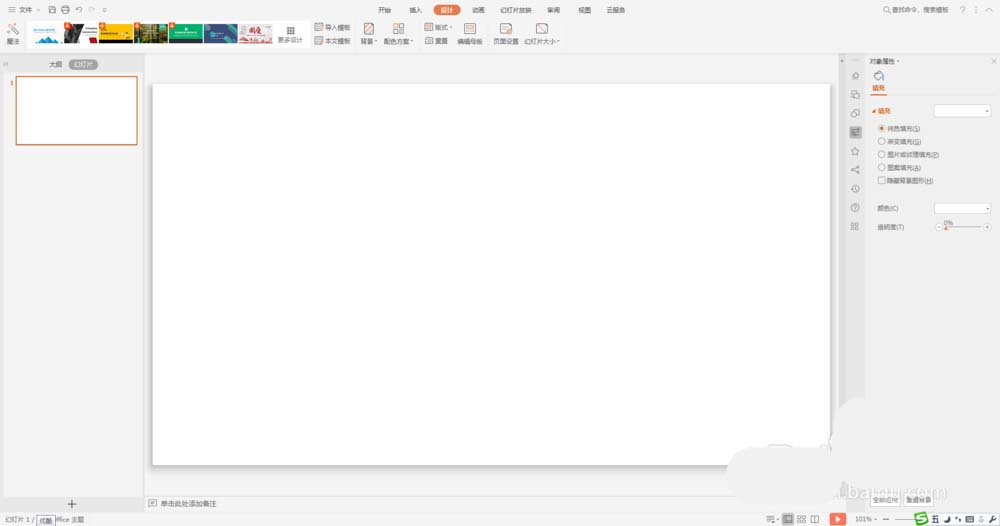
2、插入一張人物素材圖片,然后插入一個與幻燈片等高、寬度約為幻燈片二分之一的矩形。
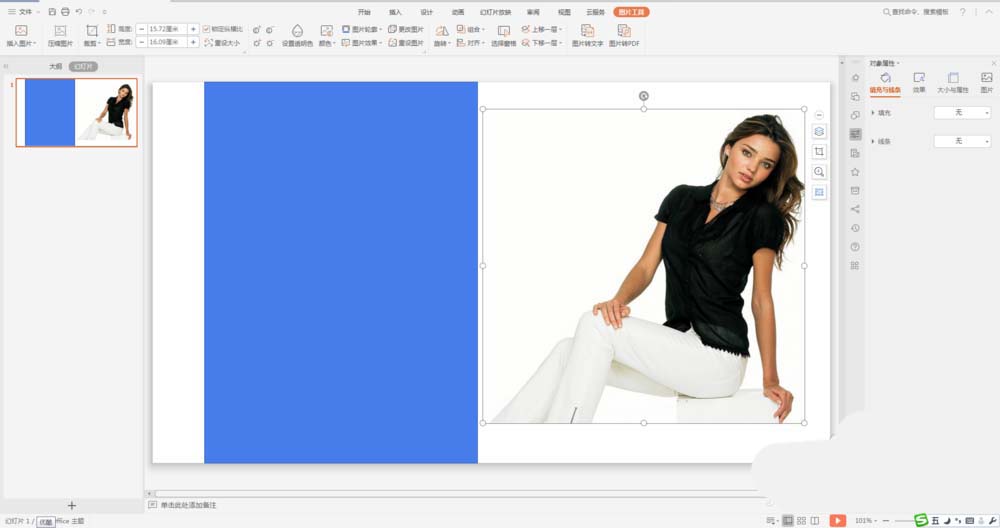
3、調整矩形使其位于幻燈片左半部分,同時設置矩形形狀為“無輪廓”“白色填充”。
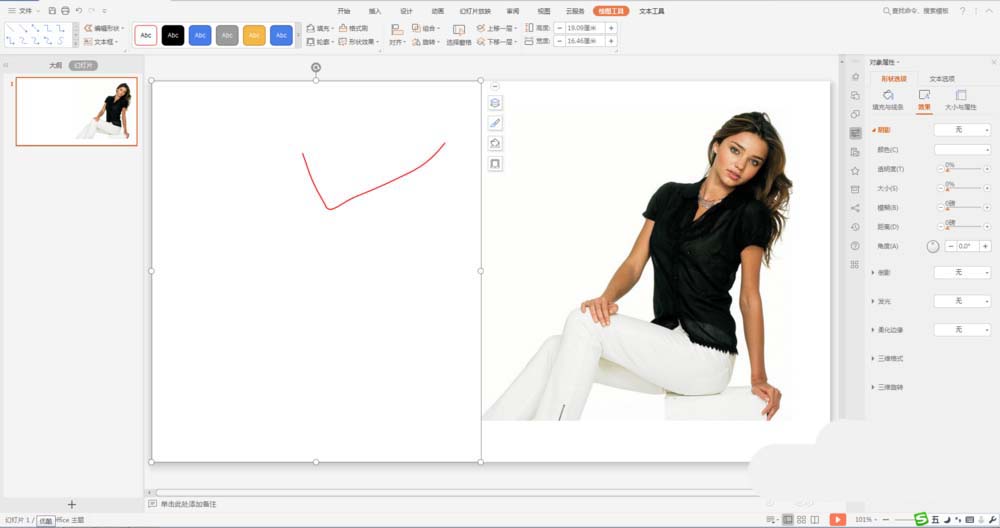
4、調整矩形形狀與人物圖片的層次關系及位置:矩形在上,人物在下,兩者交錯(人物只顯示一部分)。
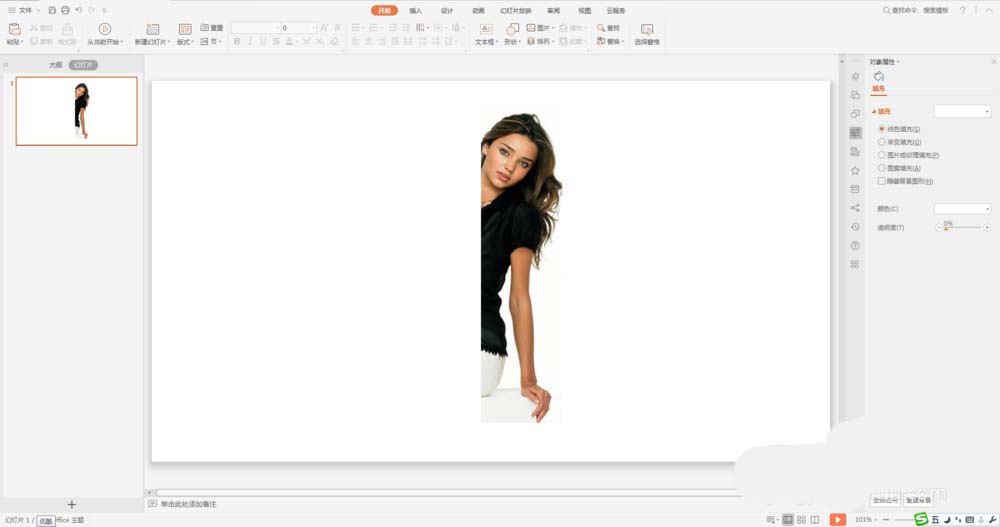
5、再次選取矩形形狀,右鍵點擊”設置對象格式“,為矩形添加陰影效果。這樣就增強了立體感。
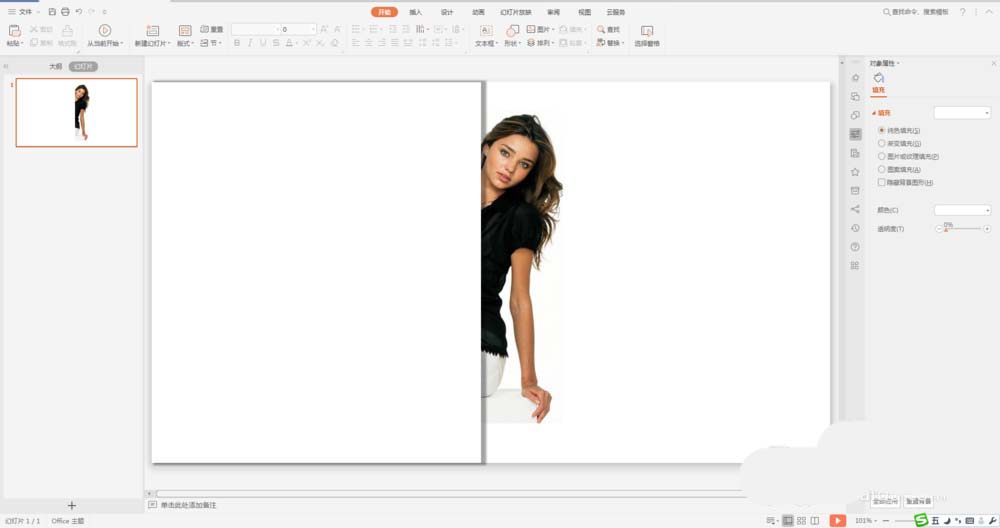
6、如果改用圖案或圖片填充矩形,那效果就更加明顯了。
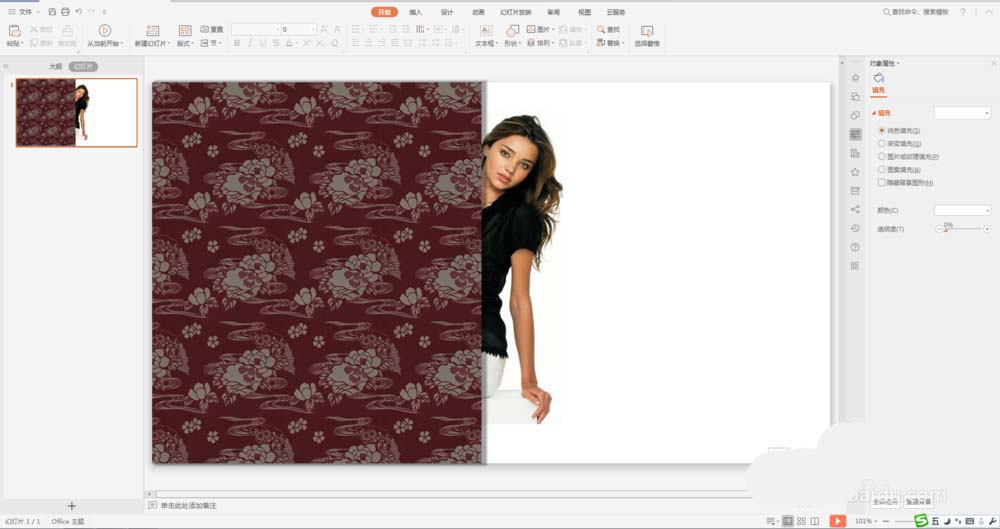
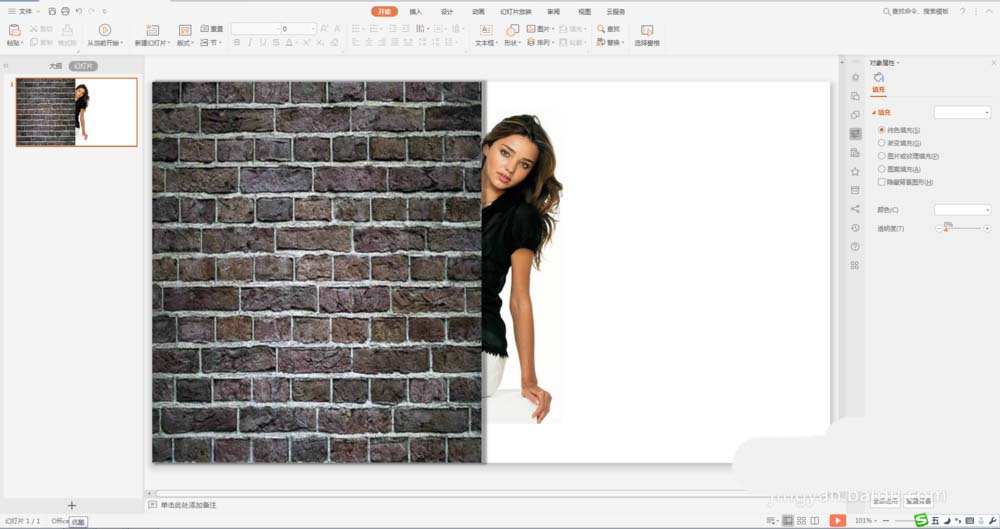
按照上文為你們講解的WPS2019制作出人物在墻壁后半隱效果的具體操作方法,你們自己也趕緊去制作吧!
上一條:在qq音樂里將歌單收藏起來圖文操作下一條:嗶哩嗶哩設置擋臉彈幕操作過程
相關文章:
排行榜
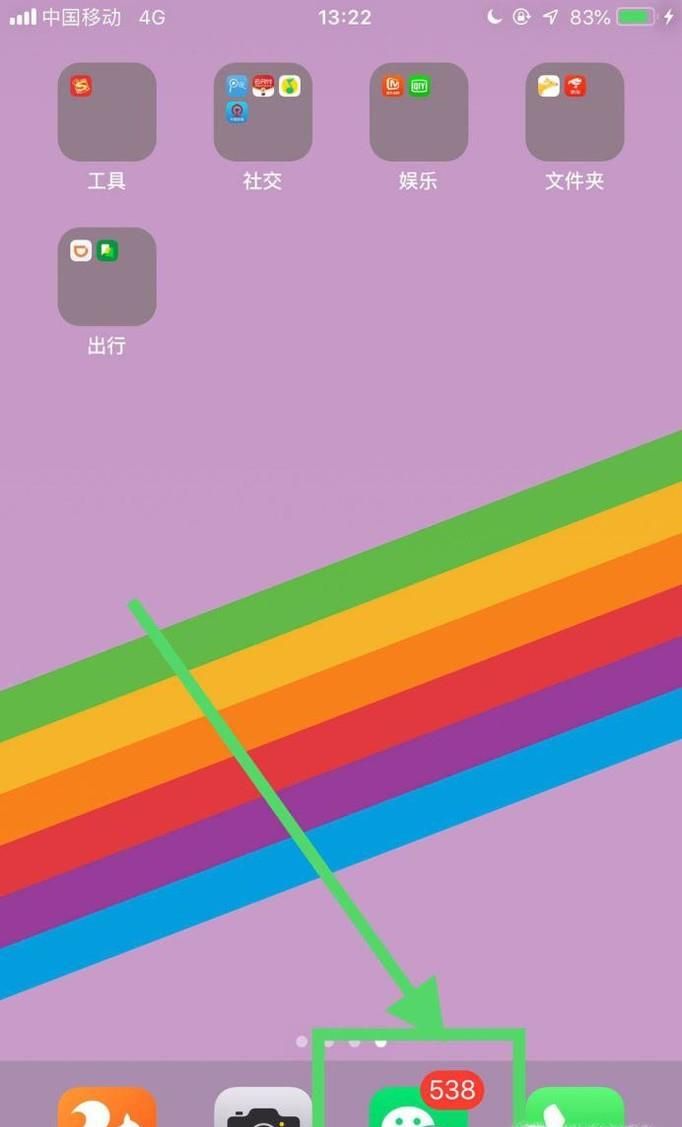
 網公網安備
網公網安備